Skype проблеми: няма звук
Един от често срещаните проблеми при използването на Skype е ситуацията, когато звукът не работи. Естествено, за да комуникирате, в този случай можете само да напишете текстови съобщения и функциите на видео и гласови повиквания всъщност стават безполезни. Но тези възможности са оценени от Skype. Нека да разберем как да включите звука в Skype, когато не е налице.
съдържание
Проблеми от страна на събеседника
На първо място, липсата на звук в програмата на Skype по време на разговор може да бъде причинена от проблеми от страна на събеседника. Те могат да имат следния характер:
- Липса на микрофон;
- Счупване на микрофон;
- Проблемът с шофьорите;
- Неправилни настройки на звука на Skype.
За да коригирате тези проблеми, вашият събеседник трябва да бъде в помощ на урока за това какво да прави микрофона не работи в Skype , ние ще се концентрираме върху решаването на проблема, който възникна от ваша страна.
И да се определи от коя страна проблемът е съвсем прост: за това е достатъчно да се обадите на друг потребител. Ако този път не чувате събеседника, проблемът най-вероятно е от ваша страна.
Свързване на звукова слушалка
Ако сте установили, че проблемът все още е на ваша страна, първо трябва да разберете следното: не можете да чувате звука само в Skype или в други програми също има подобен провал в работата? За да направите това, включете всеки аудиоплейър, инсталиран на компютъра, и го възпроизвеждайте с аудиофайл.
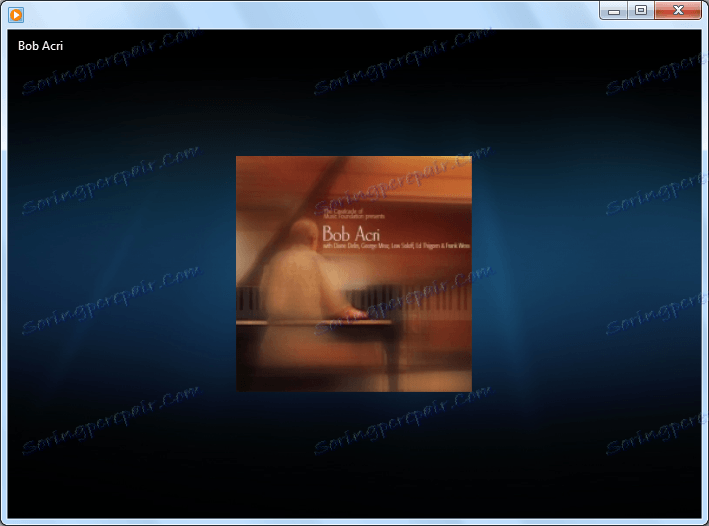
Ако звукът се чува нормално, тогава в решението на проблема директно отиваме в самата програма на Skype, ако отново нищо не се чува, трябва внимателно да проверите дали сте правилно свързали слушалките (високоговорители, слушалки и т.н.). Също така трябва да обърнете внимание на липсата на разбивки на самите устройства за възпроизвеждане на звук. Можете да потвърдите това, като свържете друго подобно устройство с компютъра.
шофьор
Друга причина, поради която звукът в компютъра като цяло, включително Skype, не се играе, може да е отсъствието или повредата на шофьорите, отговорни за звука. За да тествате ефективността им, въведете комбинацията от клавиши Win + R. След това се отваря прозорецът "Изпълнение". Въведете израз "devmgmt.msc" в него и кликнете върху бутона "OK".
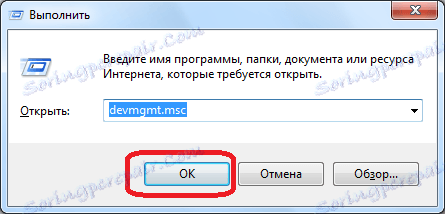
Преминаваме към Диспечера на устройства. Отворете раздела "Звукови, видео и игри". За да се възпроизведе звука, трябва да има поне един шофьор. В случай на отсъствие, трябва да го изтеглите от официалния сайт, използваното звуково устройство. Най-доброто от всичко, за тази употреба специални помощни средства , особено ако не знаете кой драйвер да качите.
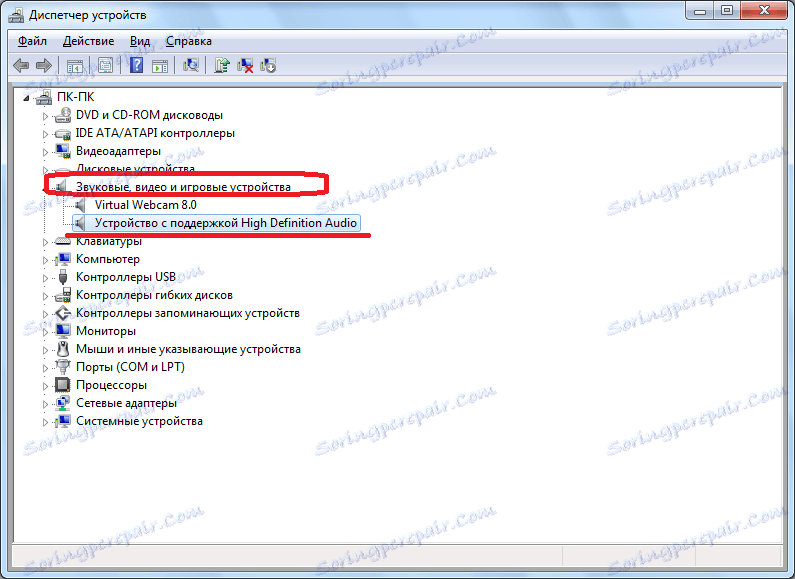
Ако водачът присъства, но е маркиран с кръст или удивителен знак, това означава, че той не работи правилно. В този случай трябва да го премахнете и да инсталирате нов.
Спиране на компютъра
Но всичко може да бъде много по-лесно. Например, може да имате заглушаване на звука на компютъра си. За да потвърдите това, кликнете върху иконата на високоговорителя в областта за уведомяване. Ако контролът на звука е на дъното, това е причината за липсата на звук в Skype. Ние го повдигаме нагоре.
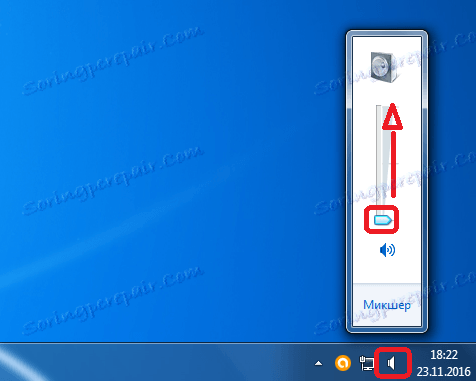
Също така знакът за заглушаване на звука може да бъде пресечен символ на високоговорителя. В този случай, за да активирате възпроизвеждането на аудио, просто кликнете върху този символ.
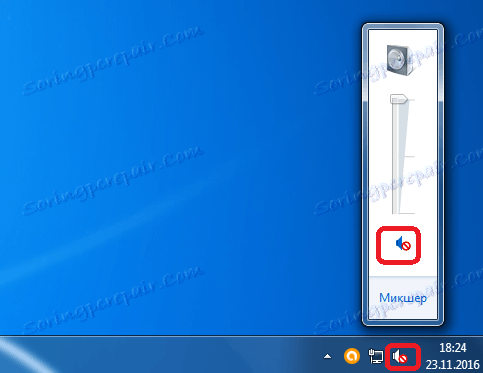
Аудио изходът е прекъснат до Skype
Но ако в други програми звукът се възпроизвежда нормално, но не само в Skype, възможно е неговата продукция да бъде деактивирана за тази програма. За да проверите това, отново кликнете върху динамиката в системната област и кликнете върху надписа "Mixer".
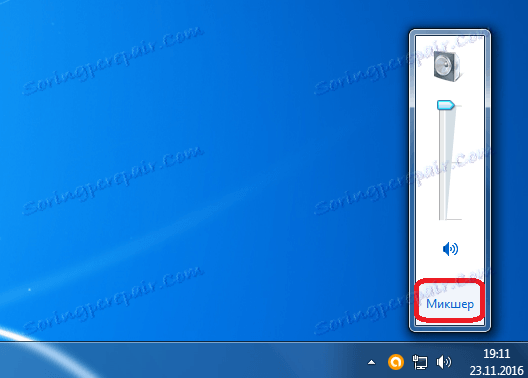
В прозореца, който се появява, нека да видим: ако иконата на високоговорителя е пресечена в раздела, отговорен за предаването на звука до Skype или аудиоконтролът е спуснат до дъното, тогава звукът в Skype е деактивиран. За да го включите, кликнете върху иконата на пресечната икона или увеличете контрола за сила на звука.
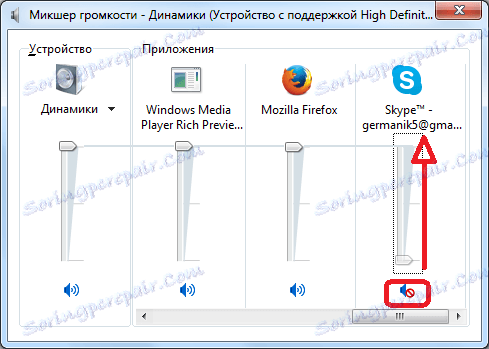
Skype Настройки
Ако никой от описаните по-горе решения не покаже проблем и звукът не се възпроизвежда изключително в Skype, трябва да разгледате настройките му. Нека да преминем през елементите от менюто "Инструменти" и "Настройки".
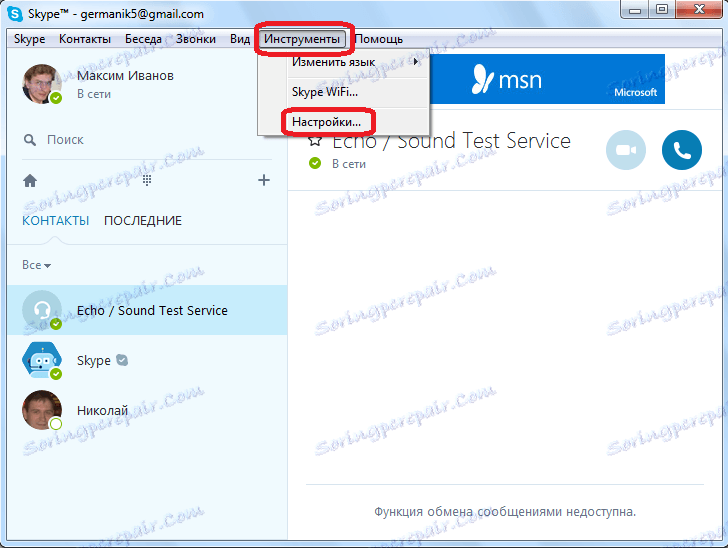
След това отворете раздела "Настройки на звука".
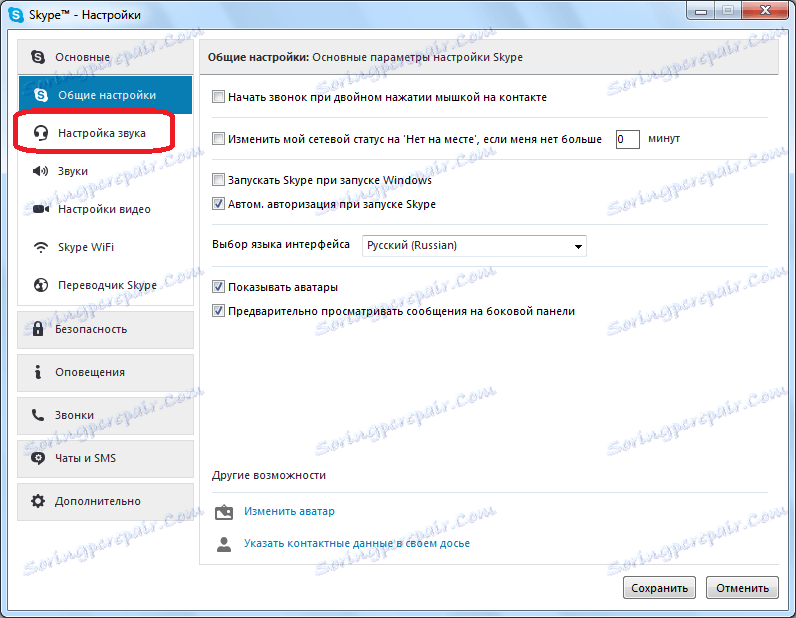
В секцията с настройки на "Високоговорителите" се уверете, че звукът се извежда точно на устройството, откъдето очаквате да бъде чут. Ако настройките са настроени на друго устройство, то просто го променете на тази, от която се нуждаете.
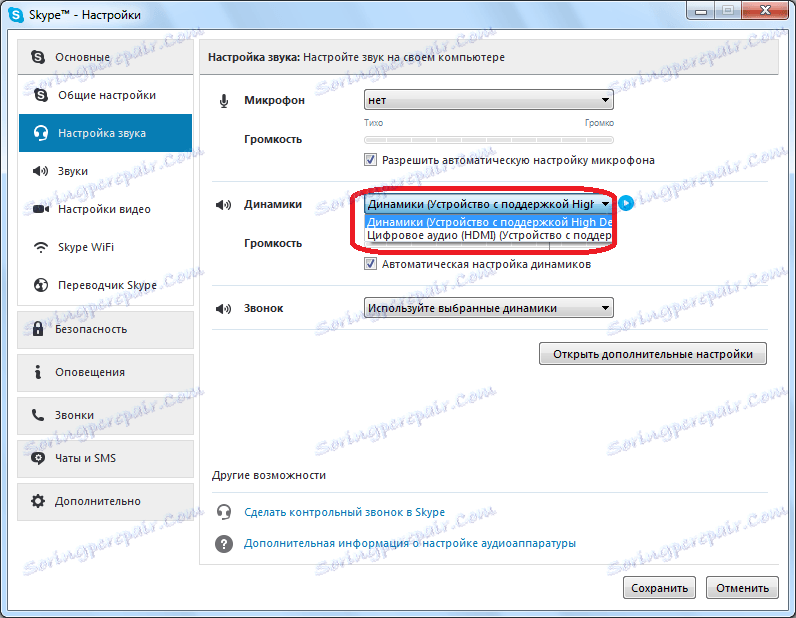
За да проверите дали звукът е започнал, просто кликнете върху бутона за стартиране до формуляра, за да изберете устройството. Ако звукът се възпроизвежда нормално, тогава сте успели да настроите програмата правилно.
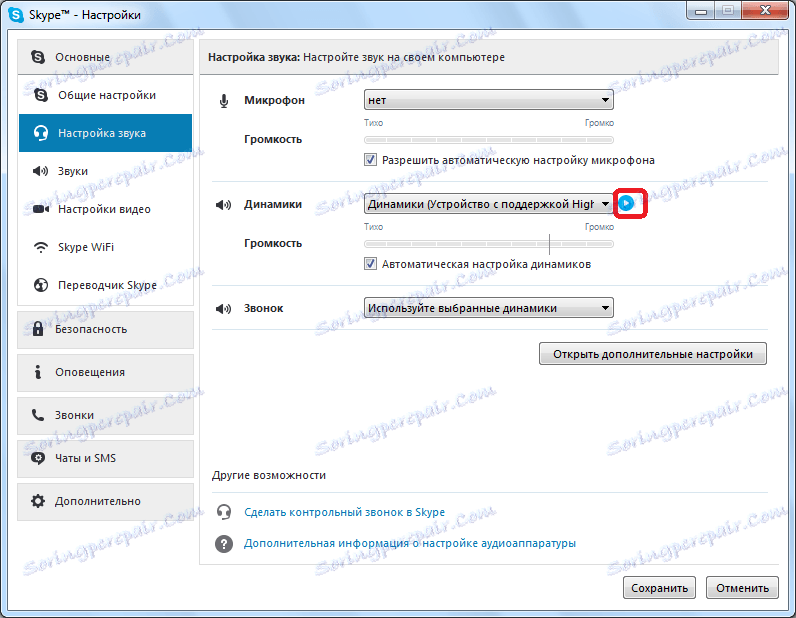
Актуализиране и повторно инсталиране на програмата
В случай че никой от горните методи не е помогнал и сте установили, че проблемът с възпроизвеждането на звук се отнася само за програмата Skype, трябва да опитате актуализация или изтрийте и инсталирате отново.
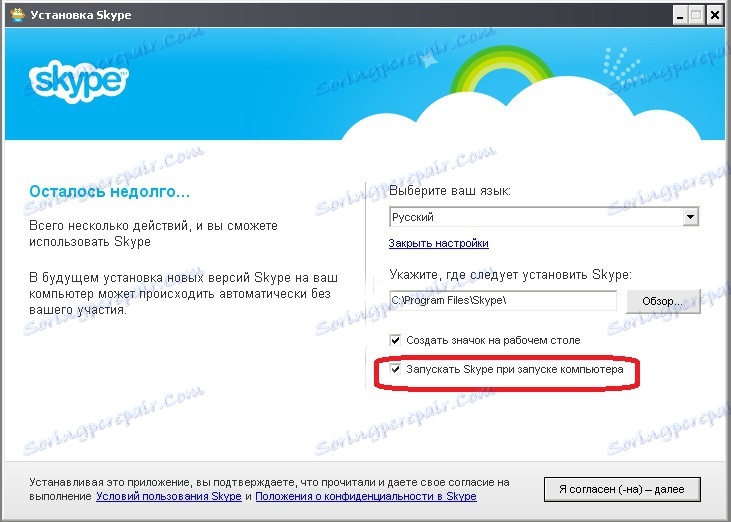
Както показва практиката, в някои случаи проблеми със звука могат да бъдат причинени от използването на старата версия на програмата или файловете на приложението може да са повредени, а повторното инсталиране ще помогне да се поправите.
За да не се притеснявате с актуализацията в бъдеще, преминете през елементите в главния прозорец на настройките "Разширени" и "Автоматична актуализация". След това кликнете върху бутона "Активиране на автоматичната актуализация". Сега вашата версия на Skype ще бъде актуализирана в автоматичен режим, което не гарантира никакви проблеми, включително със звук, поради използването на остаряла версия на приложението.
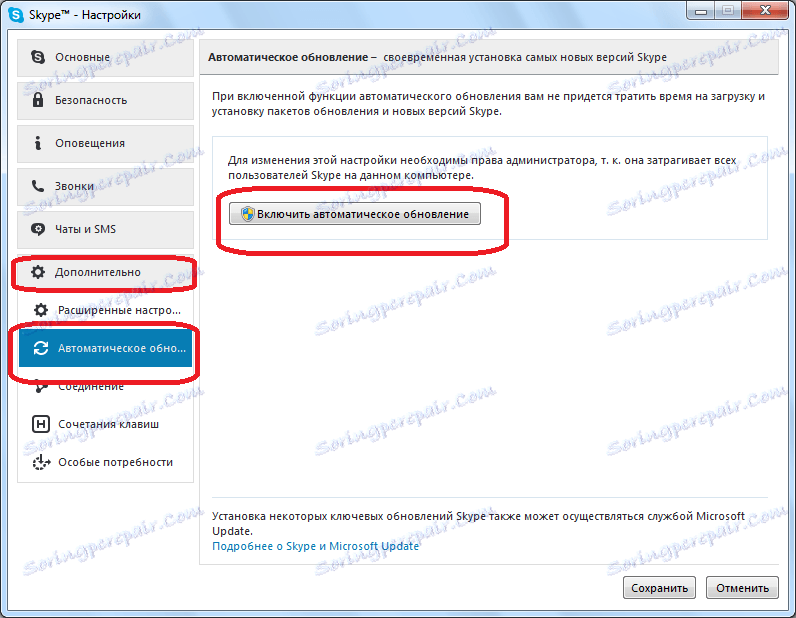
Както виждате, причината, поради която не чувате събеседника в Skype, може да служи като значителен брой фактори. Проблемът може да бъде както от страна на събеседника, така и от ваша страна. В този случай най-важното е да се установи причината за проблема, за да се знае как да се реши. Най-лесно е да определите причината, като отрязвате други възможни варианти на проблема със звука.
